记录配置Typora+PicGo+GitHub图床写博客工具
本文最后更新于:2024年9月19日 晚上
0x00 引言
在之前已经搭建好了博客的框架,现在就差博文了。正所谓磨刀不误砍柴工,在写博客之前,准备一个趁手的工具很重要。对于写博客来说,主要就是解决两个问题,第一个是用哪个markdown编辑器,二就是图片的保存方案。下面就聊聊为什么选择Typora+PicGo+GitHub这套组合来进行博客写作,以及记录我的配置过程。
0x01 方案选择
-1- markdown编辑器
首先说markdown编辑器,我第一次接触到markdown是无意中在网上冲浪时认识到了notion这款笔记软件,当时我还只接触过doc这种富文本格式的文本以及txt无格式的纯文本,第一次接触markdown这种轻量级的标记语言仿佛是打开了新世界的大门,它太好用了,既不像doc那样臃肿,又不像txt那样完全没有格式,它的语法突出一个恰到好处,够用!notion固然是个很好用的软件,但是用他来写博客还是有些问题,首先是因为它不仅仅只是markdown编辑器,它还支持很多的其他功能,像日历、看板这些,而这些功能在其他的markdown编辑器中就不支持了,降低了它的可移植性;其次是对于图片的保存,notion之类的软件通常都是将图片上传到自身的图床平台,而这些为自身软件搭建的图床当然都是不支持外链访问的,因此导出为markdown就必须将图片打包,否则图片就全挂了,这个后面再细说;最后一点就是notion并没有Linux版本,只能使用网页版,网页版不是不能用,但是确实不好用,这也是我后来放弃用飞书的原因。除了notion之外,一些国产的类notion软件我也都体验过,包括wolai,flowus ,飞书,这类软件都有notion的问题,因为说到底,这些软件都并非是专门的markdown编辑器,而是团队知识文档合作平台,只是支持了markdown文本格式,他们并非为了markdown而服务,并非这些软件做的不好,相反,他们都有各自的长处,但是写博客还是需要寻找其他的写作工具。
使用Notion也能搭建个人博客,如果你感兴趣,可以去自行搜索了解
市面上的markdown编辑器有很多,随便一搜就有一大把,但是他们大致分为两类,一类是源代码写作类型的,其中为代表的就是VScode(VScode原生是不支持预览md的,需要插件支持),包括CSDN的网页版的markdown编辑器也是这种类型。这一类优势是啥呢?可能是方便学习markdown语法?Maybe……反正我用Typora。
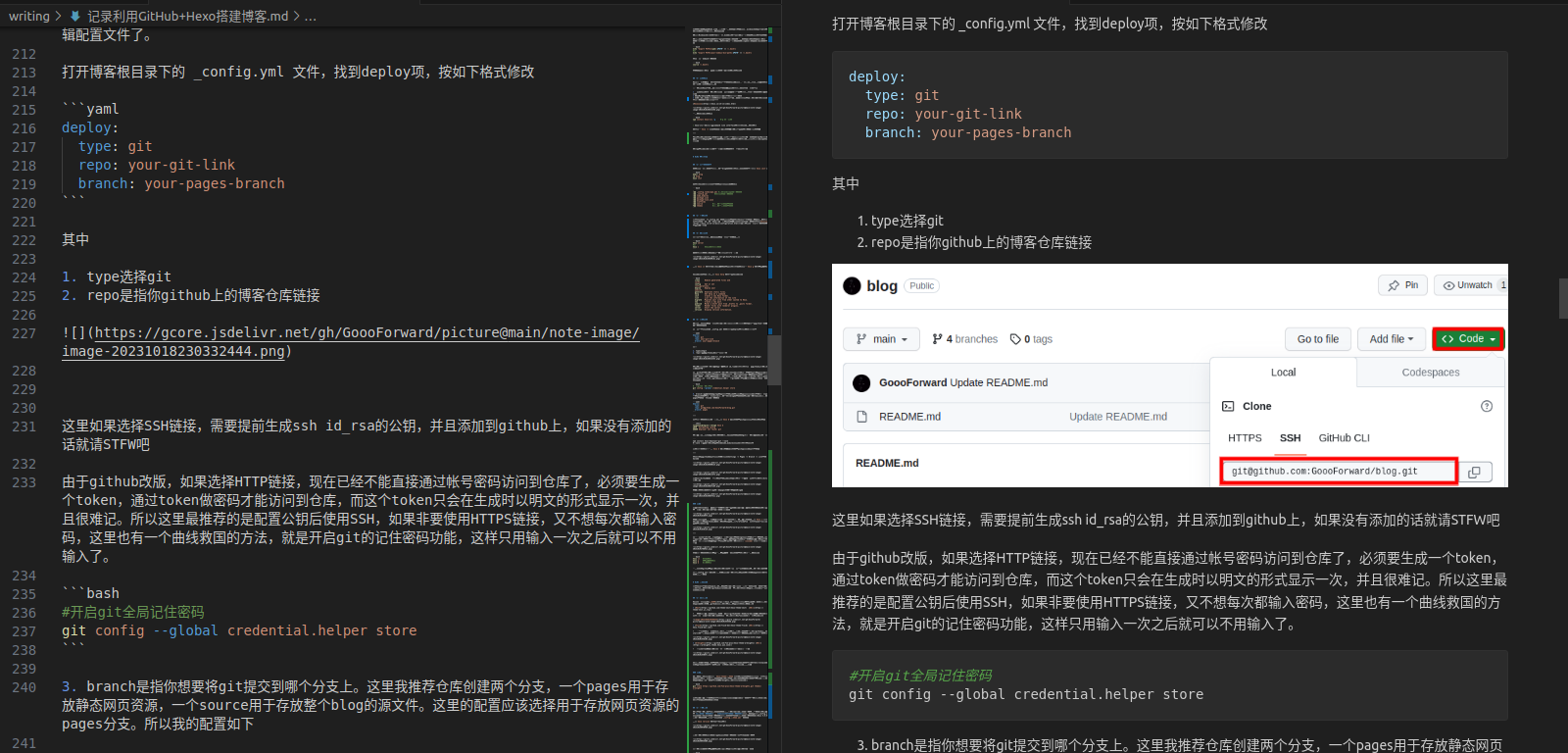
另一类是即使渲染类型的,其中最具代表的就是Typora。它最大的优点就是所见即所得,你输入的语法马上就会被渲染成对应的样式。当然,它的缺点就是现在Typora已经是收费软件了。当然,你依以在互联网上找到它过去的不收费版本,这里也提供一个免费版的下载链接:Typora 最后的免费版 全平台(win mac linux)下载
Typora的正版收费还是比较合理的,目前是89元人民币,如果有经济实力还是建议大家支持正版。
除了Typora,还有一个开源软件MarkText,同样支持实施渲染markdown,有兴趣可以尝试一下。不过我觉得Typora更好用
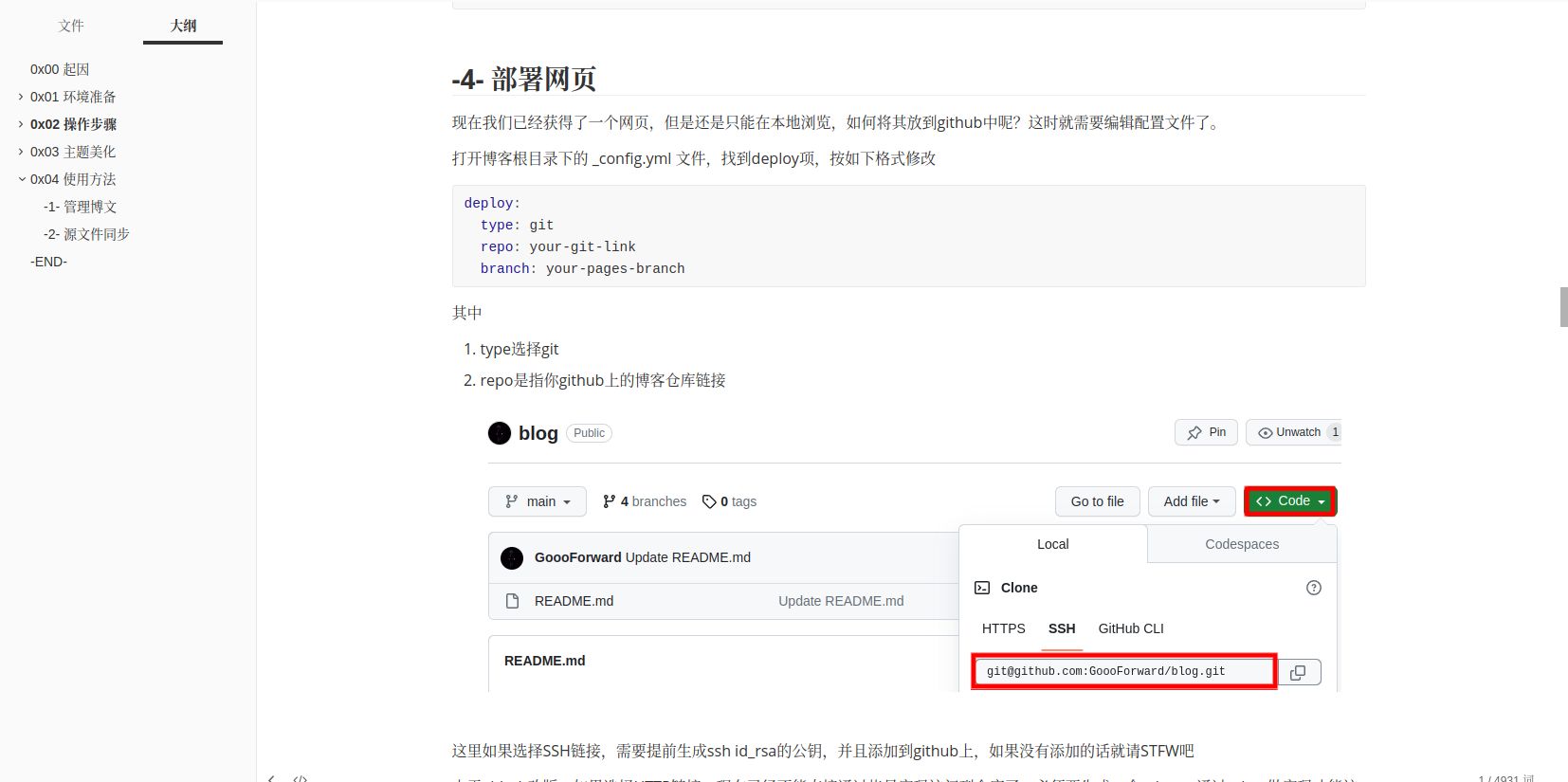
以上的两类编辑器我都用过,萝卜青菜,各有所爱,我最终的选择还是Typora。
-2- 图片保存方案
如今写博客肯定离不开图片,那图片的保存就成了一个问题。这个问题无非就两个解决方法,一是存在本地,而是存在云端。
存在本地隐私性好,不用用担心安全性问题,稳定,但是用在博客上会影响网页的加载速度,并且联合markdown使用会降低md文件的可移植性,图片必须跟着md文件一起打包,这就会使md文件变得臃肿。
用于存放图片的服务器就被称为图床,图片存在图床上可移植性好,无论是放在网页上还是在不同的机器上图都不会挂,但是放在图床就意味着图片不在自己手上,这就意味着导致隐私差,安全性不好,只适合用于存放一些非关键图片。此外,图片加载还会受到网络环境的影响。
权衡利弊,我还是选择使用图床方案,主要是想探索一下图床的使用,其次也能保证md文件良好我移植性,方便搬移到不同的平台上。
-3- 图床的选择
图床的选择有很多,网上有很多对比的文章,我就不对比了,这里就讲一下我选择github作为图床的原因:
免费,这是最主要的原因,因为我没钱
图片不易丢失,github至少在可遇见的未来应该还是不会倒闭的,对比那些小图床服务商,github应该是不会突然跑路的
gitee太烂了,我起初是想将图片放在gitee上的,因为毕竟gitee服务器在国内,加载速度还是快太多了,但是gitee对于免费用户的限制太多了,最重要的是现在gitee会封外链访问了,已经无法作为图床使用了,除非你的博客只基于gitee的pages功能搭建。
综上,我选择github作为博客的图床。
如果有实力的话,还是建议选择云服务商的OSS存储服务,一般来说存储费都不高,费用高的是流量费,如果网站的浏览量不大的话,整体的费用还是可接受的,但是就是怕被人恶意刷量,还得折腾防小人。
-4- PicGo
OK,现在已经选好了图床和编辑器,还差一个工具将编辑器和图床联系起来,这个工具就是PicGo。PicGo可以被Typora调用,当你粘贴图片时,Typora会自动调用PicGo将图片上传,并且自动返回url。为什么选择PicGo呢?那是因为Typora官方支持的工具就是它,当然,PicGo也是足够好用的,并且它是开源的,在Win、Linux、MacOS都可以使用,支持的图床也足够丰富,还有插件可以扩展的它功能,所以大家几乎都使用它。
0x02 配置过程
以下过程全程以Ubuntu 22.04为例,其他系统大同小异。
-1- 安装Typora
首先,需要获取安装包,在linux环境下是deb格式的,使用如下命令对安装进行解包安装
1 | |
输入密码,就安装完成了
-2- 准备GitHub仓库
打开GitHub新建一个仓库,这个仓库和之前部署博客的仓库一样,必须选择公共仓库。
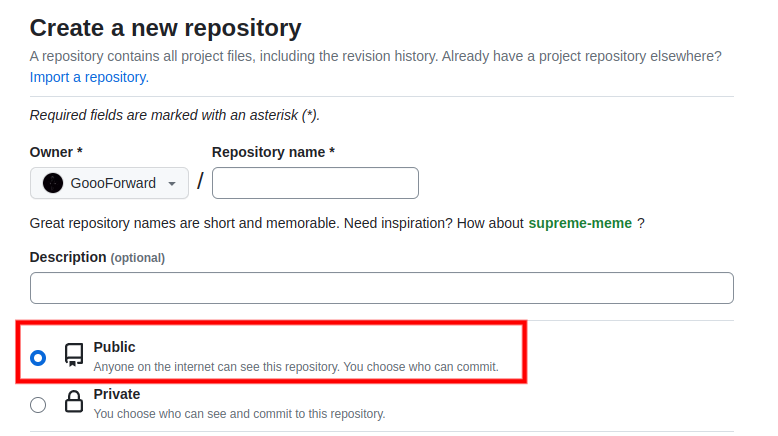
ok,创建仓库完成后,图床就准备好了。It‘s too simple。
创建token
我们这里再顺手创建一个token,这个token就相当于github仓库的密码,可以用于访问你的仓库,之后配置picgo时会用到。
首先来到github的setting页面,选择导航栏最下方的Developer setting(开发者设置)
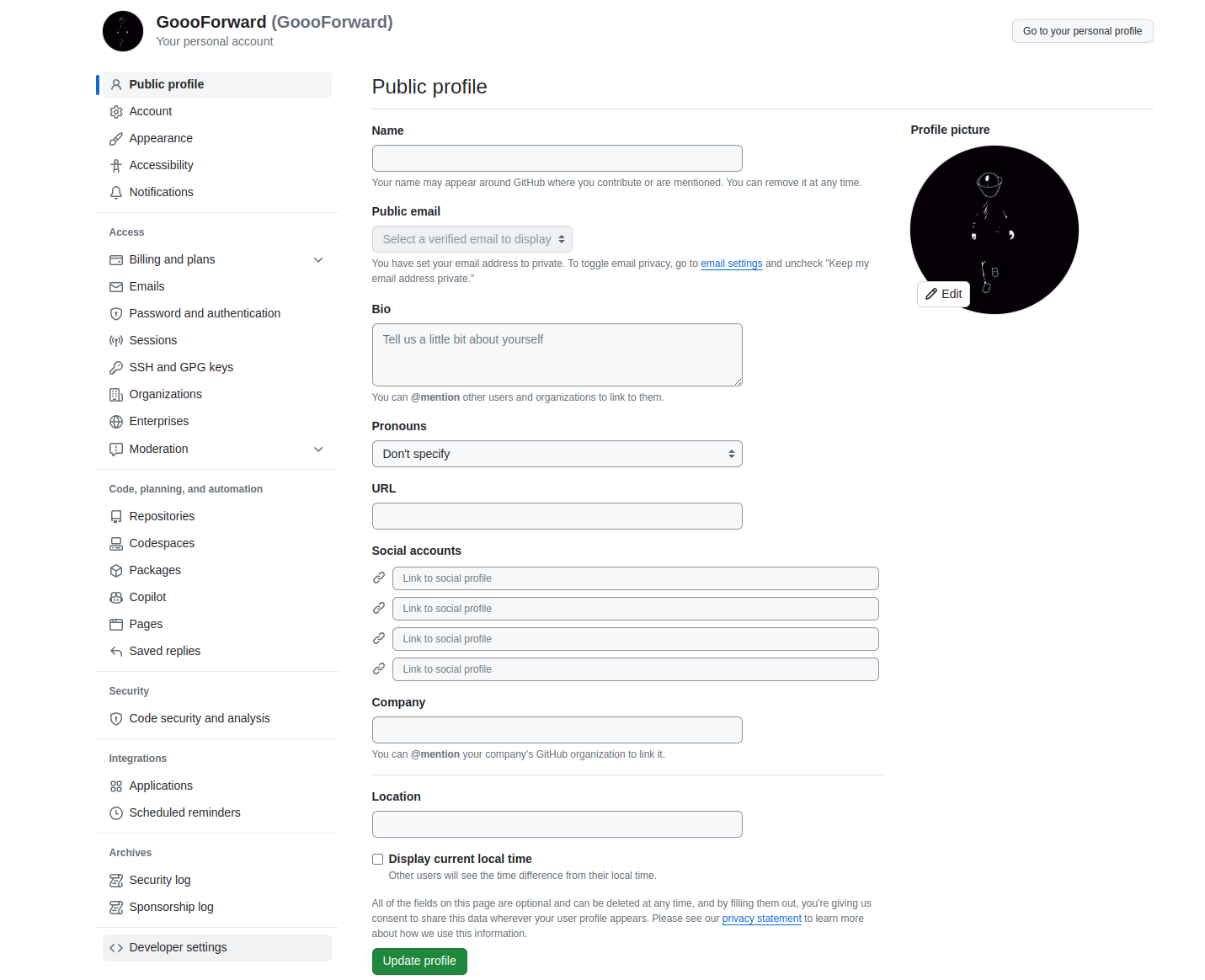
然后选择Persional access tokens -> Tokens(classic)

再然后选择上方的Generate new tokens -> Generate new tokens(classic)
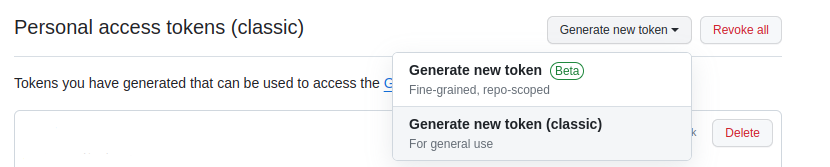
输入你的账户密码后会来到如下界面,这里的Note是用来给你的token取名字的,分别区分管理,Expiration是有效时间,时间越久风险越高,自行决定,不建议选择无限期。下面的权限只勾选上repo就行了,然后滑动到最底部,选择Generate token。
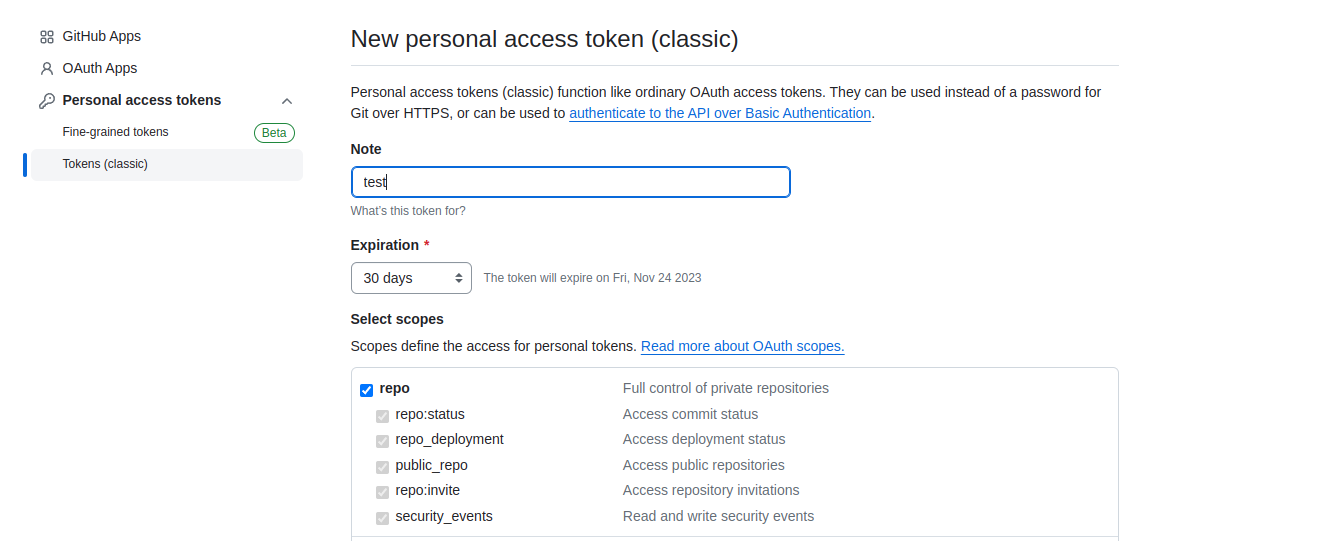
此时你就获得了一个token,它仅会以明文的形式展示这一次,当你关闭此页面你就再也没办法知道它是什么了,所以这里将它复制保存下来,之后配置PicGo时会用到。

-3- 安装PicGo
打开PicGo GitHub页面,找到它的release
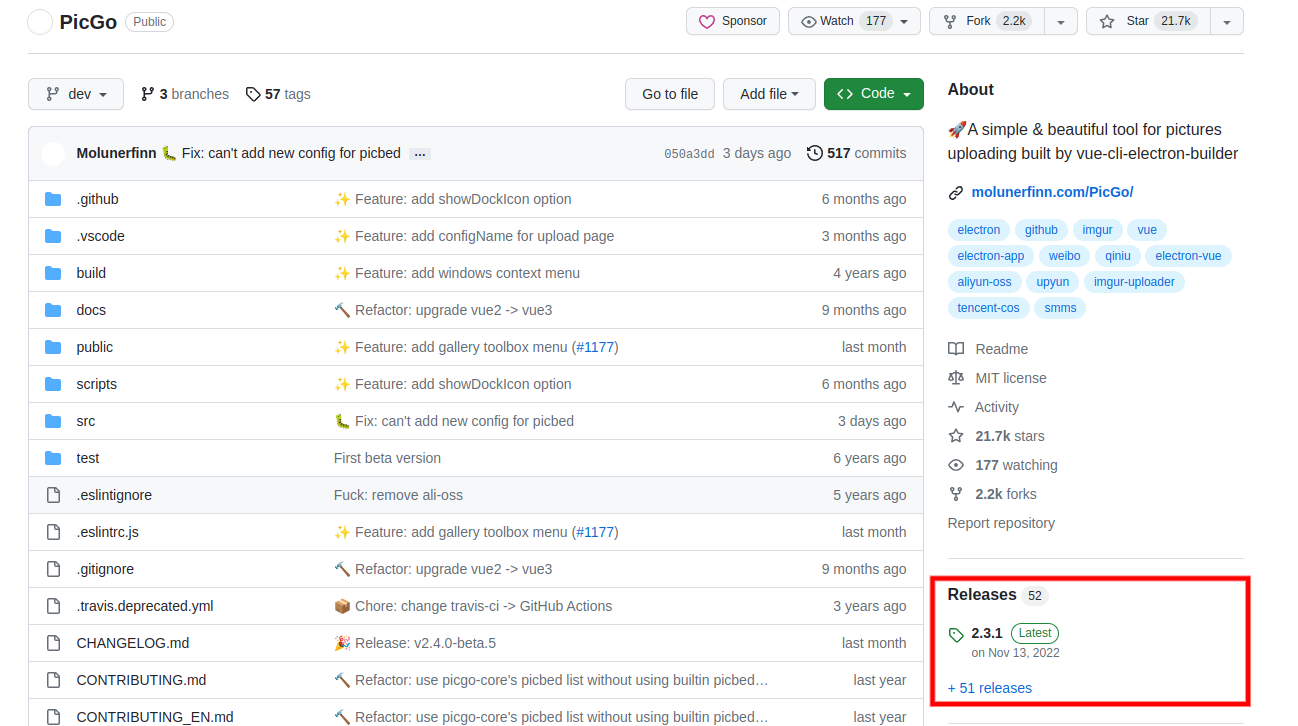
第一次来到这个界面我蒙了,因为我不知道下载哪一个,通常来说,linux的软件安装包是deb格式的拓展名,或者直接是打包好的二进制可执行程序,又或者是纯源码通过编译来安装。但是这里我找不到下载哪一个,通过一番搜索,发现这里有两个是linux下的安装包,一个扩展名为snap,这种安装包是基于snap这种新的包管理方式。对于这种包管理方式我也没接触过,浅浅地了解了一下,其优势是安全以及依赖自包含,其文件内包含了全部依赖的库。AppImage也是一种性质类似的安装包,其本质是一个压缩文件,其内也包含了全部的所需的运行库,因此安装这两个安装包不需要安装其他依赖。这里我下载AppImage,因为安装.snap安装包需要使用snap包管理工具,我当时不会。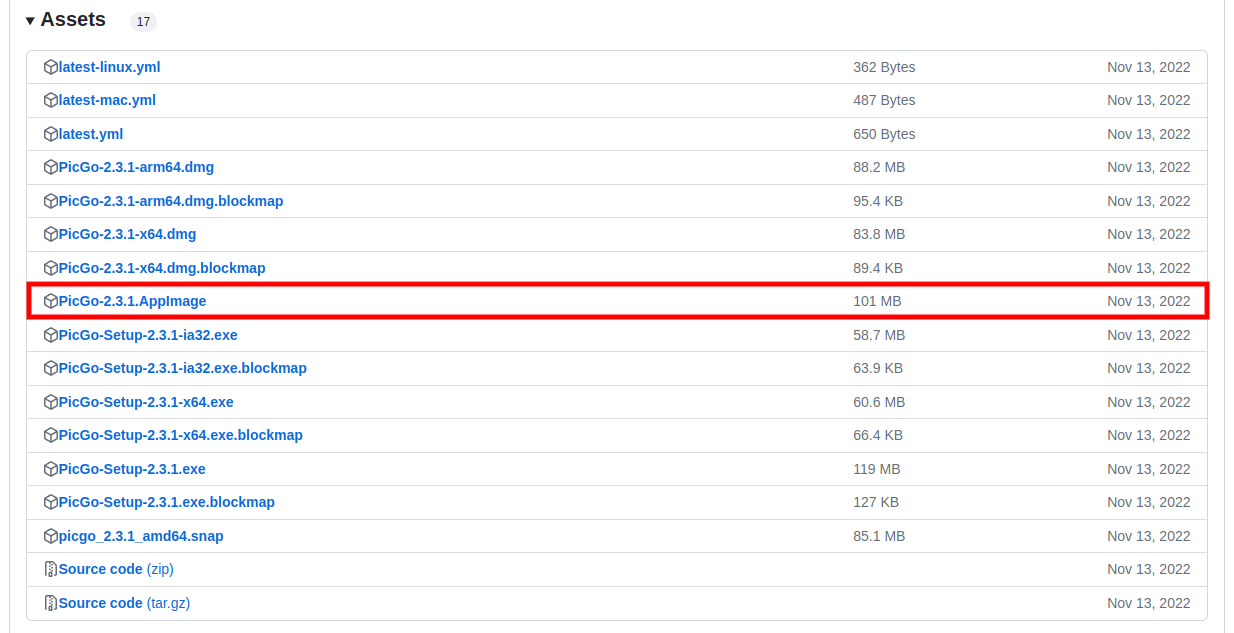
下载完成后,赋予安装包可执行权限,使用命令
1 | |
或者右键 -> 属性 -> 权限 -> 勾选运行执行权限
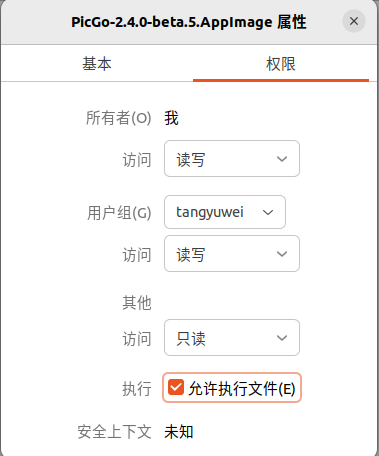
然后在终端直接./PicGo-2.3.1.AppImage 执行该安装包,发现会报错如下
1 | |
意思是我们执行该安装包缺少FUSE,但是我们可以使用--appimage-extract这个选项来提取该安装包。于是我们的命令就变成了
1 | |
回车之后,安装包的文件就被提取出来了,生成了一个名为squashfs-root的文件夹,这个文件夹里就有我们要的picgo可执行文件了,在该目录下执行./picgo可以测试是否能打开PicGo,打开之后会在桌面生成一个小图标,看到这个图标就说明安装PicGo完成了。
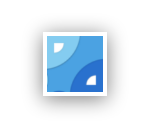
PicGo有两个版本,一个是带图像界面的,可以通过UI交互的,也就是当前下载的这个。还有一个仅保留核心功能,通过命令行交互的PicGo-Core,PicGo其实也是对PicGo-Core的封装,但是增加了图像界面,更易用,而PicGo-Core使用起来更无感,但是使用门槛更高。大家可以根据使用习惯自行选择。
-4- 配置PicGo
打开PicGo的主界面,先选择图床设置,再选择GitHub,然后编辑配置,就来到了图床配置界面。下面分别来讲解各项
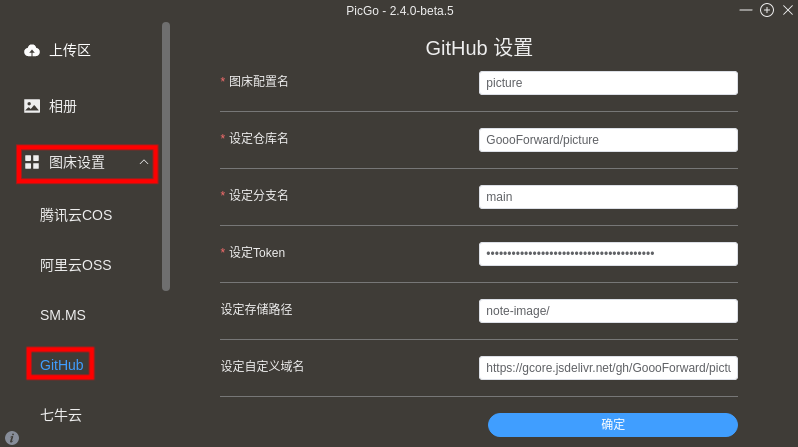
图床配置名:该配置的名称,随便取就行
设定仓库名:格式为
GitHub用户名/图床仓库名,按照创建创建仓库时取得名字来就行设定分支名:上传到仓库的哪个分支上,没修改的话默认是main
设定token:相当于密码,使用之前创建GitHub仓库时顺便创建的token
设定存储路径:想要图片存放在哪个文件夹下,不填默认是根目录,注前面不能有斜杠/,最后的斜杠/不能省略
设定自定义域名:此项不填,则你上传图片后获取的url是
https://raw.githubusercontent.com/用户名/仓库名/分支名/设定存储路径/文件名,填写此项会替换掉前面的https://raw.githubusercontent.com/用户名/仓库名/分支名部分。通过这个功能,我们可以使用CDN加速,便于我们在国内访问GitHub图床。这里推荐jsDriver这个免费的CDN,因此这里的格式为
https://cdn.jsdelivr.net/gh/用户名/仓库名@分支名
配置好之后可以在上传区随便上传一张图片试试能否上传成功,能够成功上传就说明配置成功了。
CDN加速
CDN(Content Distribution Network),中文全称是内容分发网络,它的本质是部署多个服务器,用户请求资源时通过最近的服务器来分发资源,降低主服务器的压力,同时也能提升用户的体验。最开始我是没有配置CDN的,因为我都是开着魔法上网的,没有意识到国内网络访问github慢这个问题,直到我想看看博客的手机端的观看体验才发现图片根本加载不出来,这才意识到想要正常在国内访问github图床,就必须配置CDN。
好在有免费的CDN服务可以白嫖,jsDeliver是一款开源的免费公共CDN,它可以为国内用户加速github的开源项目,所以也可以用来帮助我们加速我们的开源github图床。
但是jsDeliver目前在国内的备案以及被撤销了,这个CDN的前途目前还不明,这也是这套方案中最薄弱的一环,目前还能正常使用,但是未来的监管如何,现在就无从知晓了。
对于jsDeliver的过往可以看看这篇博文:jsDelivr域名遭到DNS污染
jsDelivr有很多的CDN赞助商共同支持,每一个服务商都会有自己的专有子域名,通过替换访问资源到其他的二级域名可以恢复访问。但这些CDN普遍速度一般,而且前途并不明朗,建议仅供临时使用。
CloudFlare:
test1.jsdelivr.net
CloudFlare:testingcf.jsdelivr.net
Fastly:fastly.jsdelivr.net
GCORE:gcore.jsdelivr.net
-5- 配置Typora
图床以及上传工具已经准备好了,下一步就是将PicGo配置到Typora中了。打开Typora,选择文件 -> 偏好设置 -> 图像,来到如下界面
插入图片时… :选择上传图片,并且勾选前两项,最后一项插入时自动转译图片url也可以选上,它的含义是插入时将中文的文件名转译为纯西文文件名,这样可以兼容其他的markdown编辑器,也可以获得更好的移植性,但是会丧失图片名称的可读性,可以自行选择是否勾选。
上传服务设定 :其中上传服务选择PicGo(app),下面的PicGo路径不要点击后面的文件夹图标去选择,会识别不到picgo的可执行文件。这里找到你的PicGo的安装位置,将路径复制进去,然后在后面加上picgo这个可执行文件的文件名。
点击旁边的验证图片上传选项,会自动用一张typora的图标测试你的配置是否成功,如果此时上传成功了,那么整个配置过程就结束了。
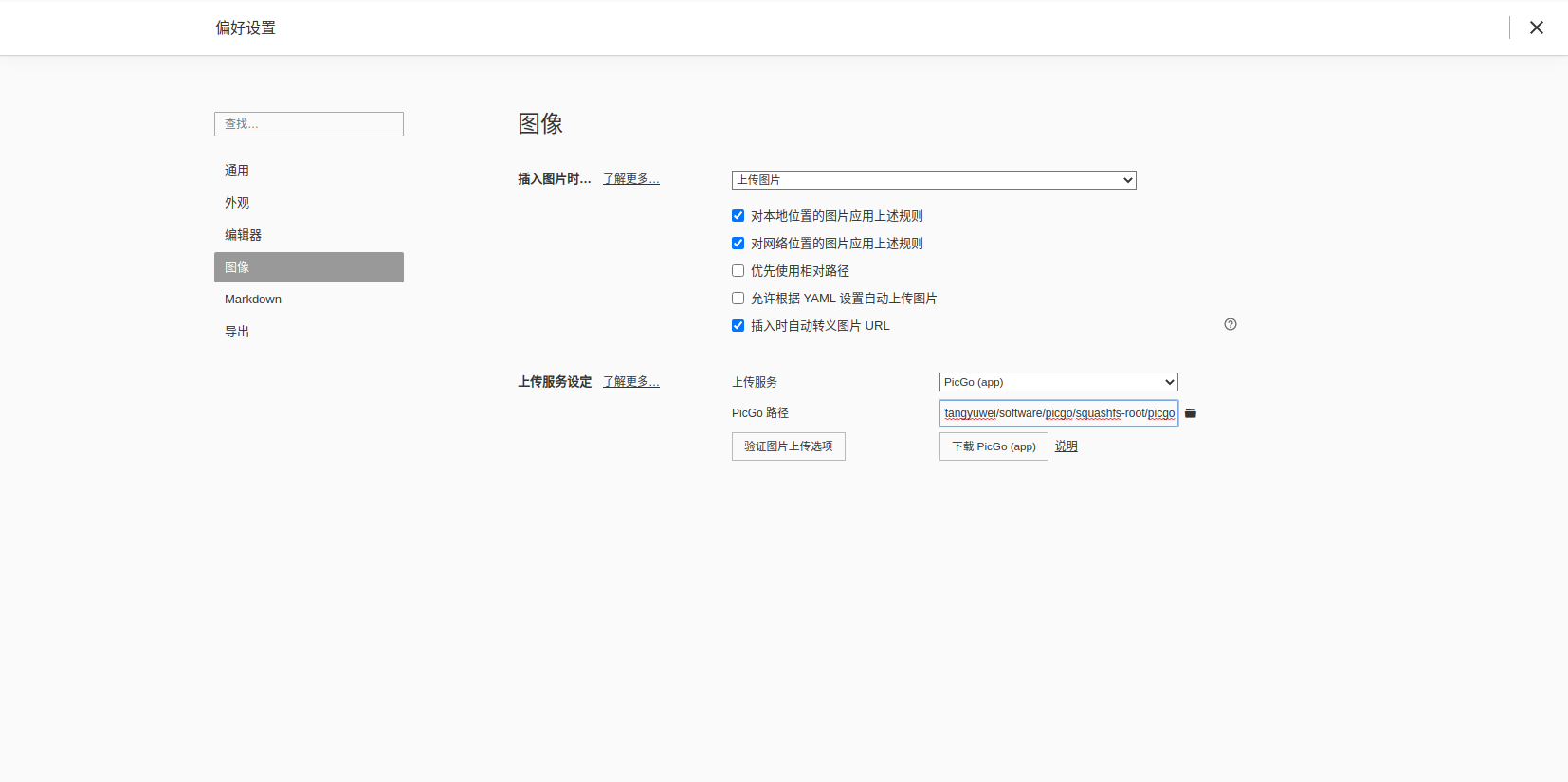
0x03 总结
虽然整个配置过程还是相对比较简单,网上也有大把的教程,但是过程中还是遇到了不少困难的,最开始就是不知道如何安装PicGo的Linux版本,确实从来没接触过snap和AppImage这两种安装方式;其次就是在Typora中指定PicGo路径时,在文件浏览器里死活找不到picgo的可执行文件,一度让我想要放弃使用PicGo,改用PicGo-Core,好在最后还是想到了直接手动输入对应路径。总的来说我还是太菜了,害得练啊。